Pobieranie sterownika Qualcomm USB dla systemu Windows 11/10/8/7
Opublikowany: 2022-04-09Pobierz zaktualizowany sterownik USB Qualcomm dla systemu Windows, aby uniknąć błędów podczas podłączania telefonu do komputera. Czytaj dalej, aby dowiedzieć się, jak szybko i łatwo to zrobić.
Qualcomm jest jednym z najpopularniejszych producentów chipów do smartfonów. Jeśli jednak kiedykolwiek będziesz musiał podłączyć urządzenie z systemem Android z systemem Qualcomm do komputera, musisz mieć kompetentny i aktualny sterownik USB Qualcomm pobrany dla systemu Windows.
Bez zaktualizowanego sterownika Qualcomm USB komputer nie może rozpoznać smartfona i połączyć się z nim. Dlatego ten artykuł koncentruje się na tym, jak pobrać i zainstalować aktualizację sterownika USB Qualcomm.
Nie zabierając dużo Twojego niezwykle cennego czasu, przejdźmy od razu do pobrania i zainstalowania wymaganego sterownika.
Jak pobrać, zainstalować i zaktualizować sterownik USB Qualcomm
Możesz skorzystać z udostępnionych poniżej metod, aby pobrać aktualizację sterownika USB Qualcomm dla systemu Windows i zainstalować ją.
Metoda 1: Użyj Menedżera urządzeń, aby pobrać zaktualizowany sterownik USB Qualcomm dla systemu Windows
Menedżer urządzeń to wbudowane narzędzie w systemie Windows, które pomaga pobrać i zainstalować potrzebne sterowniki na komputerze. Możesz go użyć do pobrania sterownika USB Qualcomm dla systemu Windows. Oto krok po kroku, jak to zrobić.
- Wprowadź Menedżera urządzeń w polu wyszukiwania i wybierz go z wyników na ekranie.
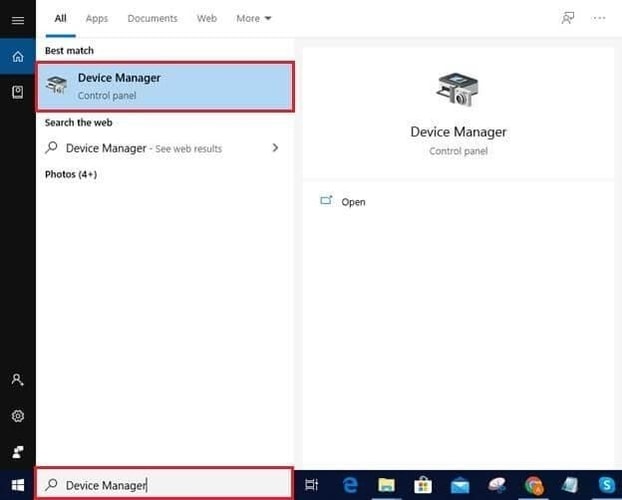
- Kliknij Inne urządzenia , aby je zobaczyć.
- Kliknij prawym przyciskiem myszy QHSUSB_BULK i wybierz opcję, która umożliwia aktualizację sterownika.
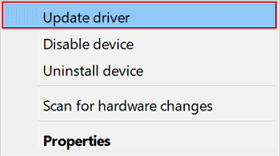
- Wyszukaj automatycznie zaktualizowane oprogramowanie sterownika.
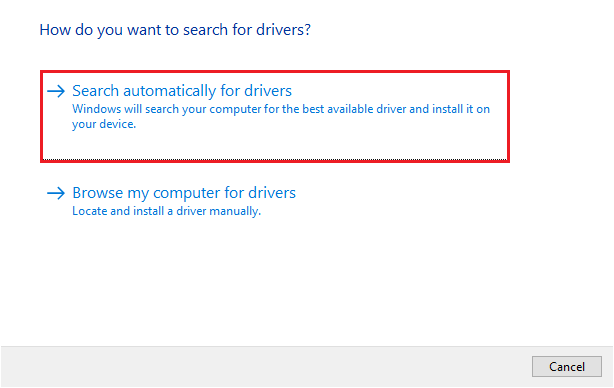
- Gdy system Windows znajdzie odpowiedni sterownik dla urządzenia i pobierze go, uruchom ponownie komputer, aby zakończyć instalację.
Przeczytaj także: Jak ponownie zainstalować sterownik karty sieci bezprzewodowej Qualcomm Atheros
Metoda 2: Wykonaj aktualizację systemu operacyjnego
Aktualizacja systemu Windows to kolejny popularny sposób pobierania brakujących sterowników, w tym sterownika Qualcomm USB, i rozwiązywania problemów z komputerem. Możesz postępować zgodnie z poniższymi wskazówkami, aby przeprowadzić aktualizację systemu operacyjnego.
- Kliknij prawym przyciskiem myszy ikonę Windows i wybierz Ustawienia z menu, które pojawi się na ekranie.
- Wybierz Aktualizacja i zabezpieczenia z menu ustawień.
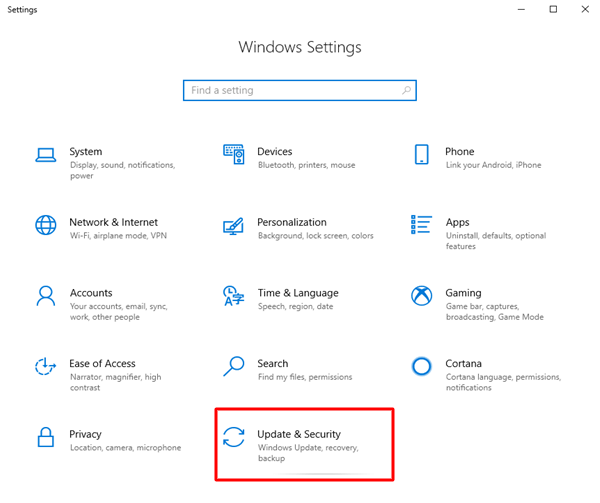
- Sprawdź aktualizacje.
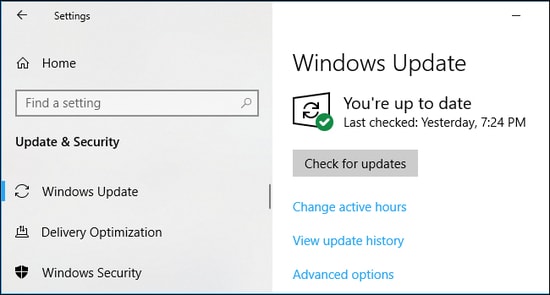
- Pobierz aktualizację sugerowaną dla Twojego systemu operacyjnego i zainstaluj ją.
- Po wykonaniu powyższych kroków uruchom ponownie komputer.
Przeczytaj także: Sterownik bezprzewodowej karty sieciowej Qualcomm Atheros AR956x

Metoda 3: Pobierz sterownik USB Qualcomm za pośrednictwem katalogu usługi Microsoft Update
Katalog aktualizacji firmy Microsoft jest miejscem docelowym dla prawie każdego sterownika, którego może potrzebować Twój komputer. Jednak proces pobierania i instalowania aktualizacji sterowników z tego miejsca jest dość długi. Mimo to, jeśli chcesz, możesz wykonać następujące kroki, aby pobrać aktualizację sterownika USB Qualcomm w ten sposób.
- Przejdź do katalogu Microsoft Update .
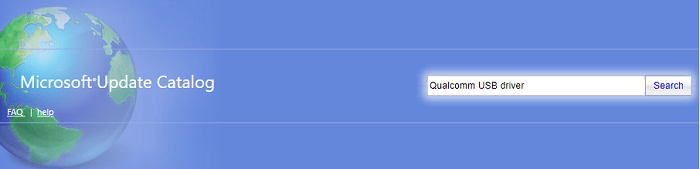
- Wprowadź sterownik Qualcomm USB w polu wyszukiwania i naciśnij Enter.
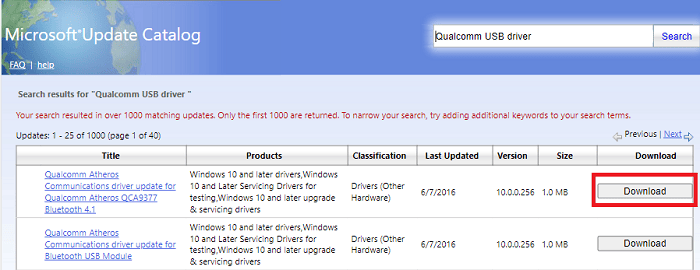
- Teraz pobierz wymagany plik sterownika USB Qualcomm.
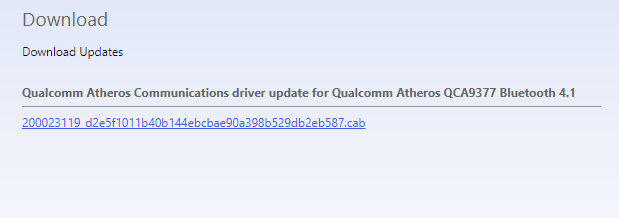
- Kliknij łącze na ekranie, aby pobrać plik instalacyjny wymaganego sterownika Qualcomm.
- Kliknij dwukrotnie pobrany plik, aby uruchomić kreatora instalacji.
- Postępuj zgodnie z instrukcjami kreatora na ekranie, aby zainstalować sterownik USB Qualcomm dla systemu Windows.
Przeczytaj także: Jak zaktualizować sterownik USB w systemie Windows
Metoda 4: Użyj automatycznego programu, aby pobrać aktualizację sterownika USB Qualcomm (zalecane)
Jak możesz również czuć, potrzebujesz dużo czasu, cierpliwości, wiedzy technicznej i doświadczenia, aby ręcznie zaktualizować sterowniki za pomocą wyżej wymienionych metod. Jeśli chcesz bezproblemowo pobierać i instalować aktualizacje sterowników, zalecamy użycie programu takiego jak Bit Driver Updater.
Bit Driver Updater umożliwia automatyczne pobieranie i instalowanie wszystkich niezbędnych sterowników za pomocą zaledwie kilku kliknięć. Co więcej, możesz użyć tego oprogramowania do utworzenia kopii zapasowej obecnych sterowników w celu przywrócenia ich w przyszłości, zwiększenia tempa pobierania sterowników, wykonywania zaplanowanych skanowań w poszukiwaniu nieaktualnych sterowników i wykonywania wielu innych zadań związanych ze sterownikami.
Możesz pobrać i zainstalować Bit Driver Updater, korzystając z poniższego łącza, aby poznać wszystkie jego przydatne funkcje.
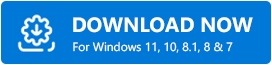
Po pobraniu i zainstalowaniu oprogramowania wystarczy odczekać kilka sekund, aby uzyskać listę nieaktualnych sterowników. Gdy pojawi się lista starych sterowników, możesz automatycznie zaktualizować wszystko jednym kliknięciem. 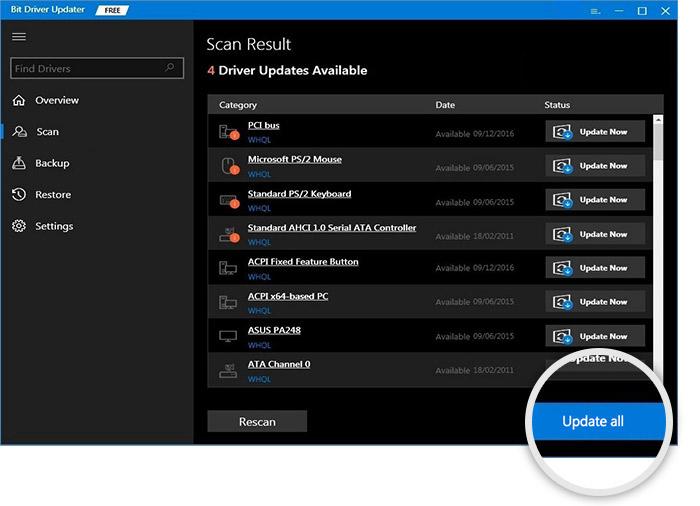
Jeśli planujesz zaktualizować tylko sterownik USB Qualcomm, możesz wybrać narzędzie Aktualizuj teraz.
Należy jednak zawsze aktualizować wszystkie sterowniki, aby komputer działał optymalnie.
Powyżej omówiliśmy różne sposoby pobierania aktualizacji sterownika USB Qualcomm. Jeśli masz jakiekolwiek pytania lub wątpliwości dotyczące tego samego, możesz przejść do następnej sekcji, aby znaleźć wszystkie odpowiedzi.
Przeczytaj także: Aktualizacje sterowników Microsoft USB całkowicie bezpłatne dla systemu Windows
Często Zadawane Pytania
Poniżej odpowiadamy na wszystkie pytania dotyczące pobierania, instalacji i aktualizacji sterownika USB Qualcomm.
Q1. Jak zaktualizować sterowniki Qualcomm?
Możesz zaktualizować sterowniki Qualcomm ręcznie za pomocą Menedżera urządzeń, Windows Update, Microsoft Update Catalog lub automatycznie za pomocą kompetentnego oprogramowania, takiego jak Bit Driver Updater. Zalecamy to drugie, ponieważ Bit Driver Updater ułatwia aktualizację sterowników.
Q2. Jak zainstalować sterowniki Qualcomm w systemie Windows 10?
Możesz użyć wbudowanego narzędzia Windows, tj. Menedżera urządzeń, aby zainstalować wymagany sterownik Qualcomm lub wykonać zadanie automatycznie za pomocą Bit Driver Updater.
Q3. Jak odinstalować sterowniki USB Qualcomm?
Oto kroki, które możesz wykonać, aby odinstalować sterowniki USB Qualcomm z komputera.
- Uruchom Menedżera urządzeń.
- Kliknij kategorię Inne urządzenia .
- Kliknij prawym przyciskiem myszy QHSUSB_BULK i Odinstaluj urządzenie.
- Usuń oprogramowanie sterownika dla tego urządzenia.
- Kliknij przycisk OK .
Pobrano, zainstalowano i zaktualizowano sterownik Qualcomm USB
W tym artykule zapoznaliśmy się z tym, jak pobrać zaktualizowany sterownik USB Qualcomm dla systemu Windows i zainstalować go na swoim komputerze. Aby to zrobić, możesz skorzystać z dowolnej metody udostępnionej powyżej.
Jeśli jednak chcesz pobrać i zainstalować aktualizacje sterowników w jak najkrótszym czasie przy minimalnym wysiłku, zalecamy użycie narzędzia Bit Driver Updater.
Jeśli uważasz, że istnieje inny lepszy sposób na zdobycie sterownika, możesz udostępnić to samo w sekcji komentarzy poniżej.
